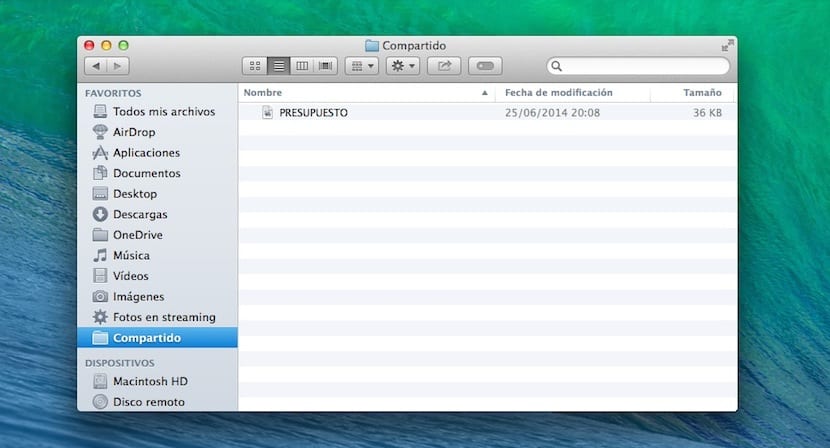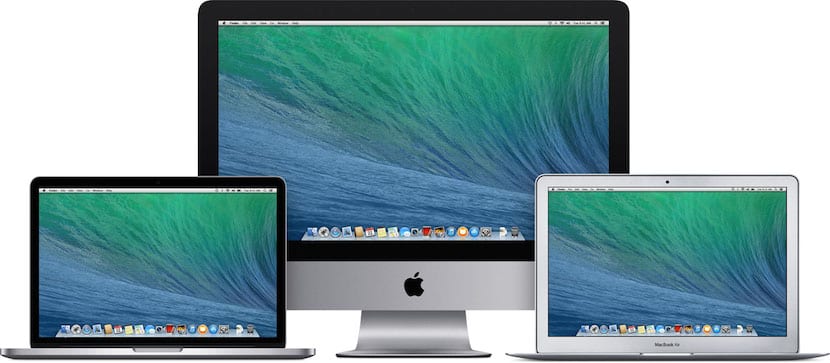
Työtoveri on ostanut MacBook Airin kuultuaan kuukausia neuvojani siitä, että hänen pitäisi ostaa Mac itselleen ja tyttärelleen. Viimeinkin kesäkuun lopussa aika tuli ja hän päätti ostaa sen. Heti kun hän otti tietokoneen, hän pyysi minua saamaan sen valmiiksi, jonka jälkeen annoin sen hänelle ja käskin hänen mennä tutkimaan ja harjoittelemaan muutosta Windowsista Maciin.
Tänään tapaan häntä, ja yksi hänen esittämistään kysymyksistä oli kuinka voi jakaa tiedostoja eri käyttäjätilien välillä ilman useita vaiheita. Vastaukseni oli, että tiedostoja on useita tapoja jakaa käyttäjätilien välillä, mutta näytin hänelle helpoin kaikista.
Ensinnäkin sinun on oltava selvä siitä, kuka haluat nähdä tiedostot, jotka haluat jakaa. Siinä tapauksessa, että ne ovat yksinomaisia ja tietylle Mac-käyttäjälle, sinun on tehtävä:
- Napsauta mitä tahansa työpöydän kohtaa niin, että Finder-valikko näkyy yläosassa.
- Syötä Finderin ominaisuudet ja napsauta Sivupalkin välilehti, jonka jälkeen meidän on osoitettava kohtaan Kiintolevyt. Tuolloin, kun avaat Finder-ikkunan, huomaat, että kiintolevyn kuvake.
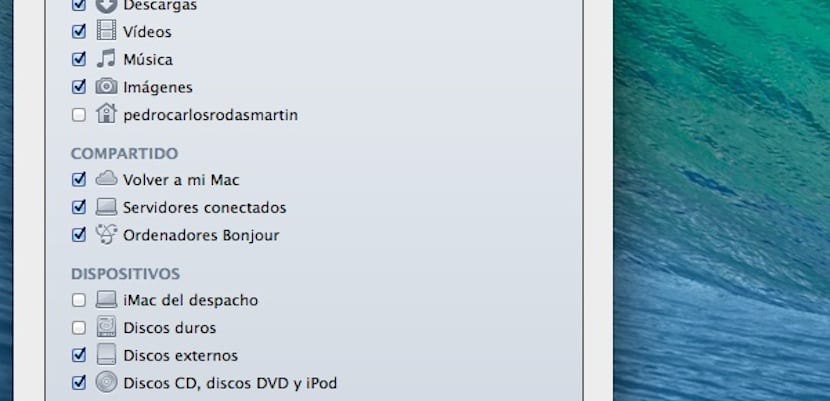
- Syötä nyt kiintolevy kyseisen kuvakkeen kautta ja napsauta Käyttäjät-kansio. Tässä kansiossa meidän on napsautettava käyttäjää, jonka kanssa haluamme jakaa tiedoston, ja sijoittaa se heidän julkiseen kansioonsa.
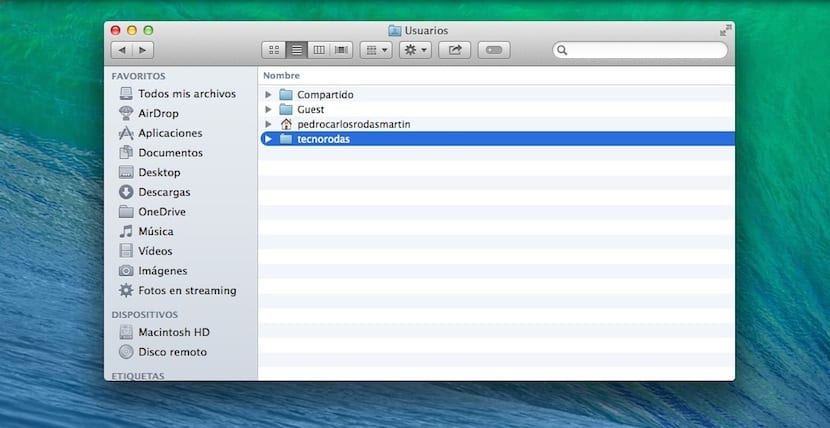
Jokaisella Käyttäjät-kansion OS X -käyttäjällä on oma ja sen sisällä useita kansioita, jotka on kielletty muille käyttäjille lukuun ottamatta sitä, jonka nimi on Julkinen, johon voimme tallettaa tiedostot, jotka haluamme jakaa hänen kanssaan.
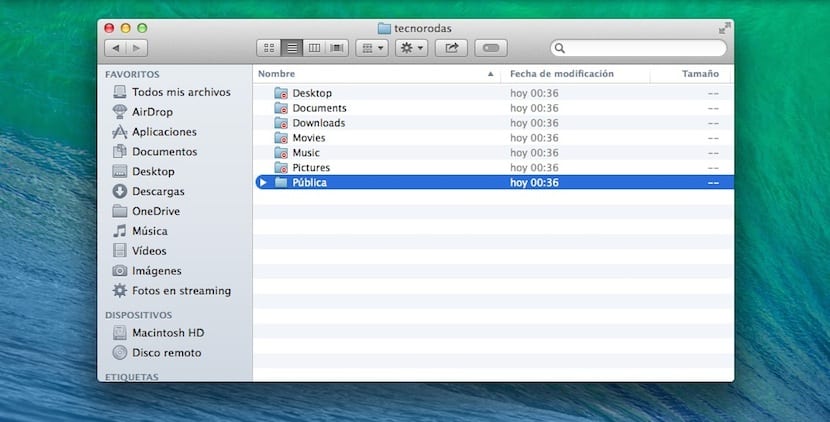
Nyt, jos emme välitä siitä, että kaikki käyttäjät, joilla on tili Macissa, näkevät nämä tiedostot tai haluamme jakaa ne kaikkien kanssa samanaikaisesti, riittää, että isännöimme tiedostoja jaettavaksi kansioon nimeltä Yhteiset, joka sijaitsee kaupungissa Macintosh HD> Käyttäjät. Kuka tahansa käyttäjä voi nähdä kyseisen kansion nimeltä Jaettu, jolloin hän voi ottaa tiedostoja ja asettaa ne kaikkien tilien saataville.
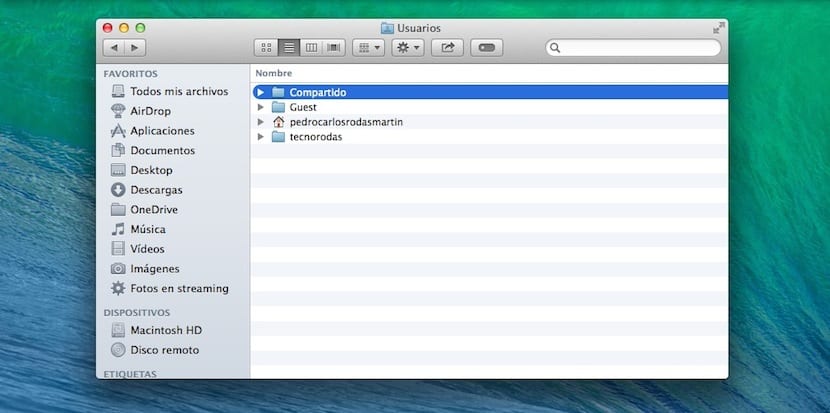
Tämän artikkelin lopuksi kehotamme sinua luomaan oikopolun tähän jaettuun kansioon oikeassa sivupalkissa, jos sinulla on useita tilejä Macissa, joita varten Napsauta kiintolevykuvaketta sivupalkissa, kirjoita Käyttäjät-kansio ja vedä Jaettu-kansio sivupalkkiin. Tulet huomaamaan, että se pysyy ankkuroituna ja tällä tavalla voit jo jakaa sen yksinkertaisella vetämällä ja pudottamalla. Muista, että tämä kitka tai sinun on tehtävä se jokaisella tilillä. Voi muuten ... Tervetuloa OS X Silviaan ja Adrianaan!